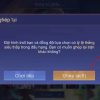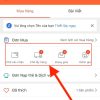Không hủy được gói iCloud 19K 50GB do nhiều nguyên nhân như: Nhập sai mật khẩu Apple ID, hệ thống Apple đang bảo trì hoặc bị lỗi, dữ liệu đồng bộ trên iCloud vượt quá 5GB miễn phí. Để biết cách hủy gói iCloud 19K 50GB, mọi người hãy cùng theo dõi những chia sẻ dưới đây của DigiFinTech.
Gói iCloud 19K 50GB là gì?
iCloud là dịch vụ đám mây được phát triển bởi Apple, cho phép người dùng lưu trữ và đồng bộ hóa dữ liệu trên nhiều thiết bị iOS. Chỉ cần đồng bộ dữ liệu trên iCloud, mọi người có thể xem chúng trên nhiều thiết bị khác nhau như iPad, iPhone, Apple Watch, macbook, iPod Touch,….
Dung lượng lưu trữ trên iCloud tối đa là 5GB nên thường xuyên bị đầy bộ nhớ. Trong trường hợp này, mọi người có thể nâng cấp lên iCloud+. Giá mua dung lượng icloud 1 năm khác như tùy theo các gói và người dùng lựa chọn. Trong đó, gói iCloud+ rẻ nhất là iCloud 19K 50GB. Đây là gói iCloud+ của Apple, cho phép người dùng nhận 50GB dung lượng lưu trữ trên iCloud hàng tháng với mức phí 19k.
Sau khi nâng cấp iCloud lên gói iCloud 19K 50GB, mọi người sẽ nhận được:
+ Dung lượng lưu trữ trên iCloud là 50GB
+ Được phép chuyển tiếp bảo mật iCloud
+ Chọn miền Email tùy chỉnh
+ Được ẩn Email của mình
+ Được phép chia sẻ các dịch vụ trên đến 5 thành viên khác trong gia đình
Gói iCloud 19K 50GB có tự gia hạn không?
Theo quy định của Apple, gói iCloud 19K 50GB sẽ tự động gia hạn hàng tháng vào ngày đến hạn thanh toán. Nếu tài khoản Apple iD, tài khoản ví ShopeePay hoặc tài khoản Momo đủ số dư 19K thì hệ thống sẽ thực hiện gia hạn gói iCloud 19K 50GB thành công. Trong trường hợp tài khoản Apple không đủ số dư thì gói iCloud 19K 50GB sẽ bị hủy tự động.
Hủy gói iCloud 19K 50GB được không?
Trong quá trình sử dụng gói iCloud 19K 50GB, người dùng có thể yêu cầu hủy gói iCloud+ hoặc hạ cấp iCloud bất cứ lúc nào. Việc hủy gói iCloud 19K 50GB giúp người dùng tiết kiệm chi phí trong trường hợp không có nhu cầu sử dụng dung lượng lưu trữ 50GB trên iCloud nữa.
Cách hủy gói dung lượng iCloud 50GB
Cách hủy gói iCloud 19K 50GB trên iPhone
Để hủy gói iCloud 19K 50GB, mọi người thực hiện theo hướng dẫn dưới đây:
+ Bước 1: Đầu tiên, mọi người mở “Cài đặt” trên điện thoại iPhone, sau đó nhấn vào tên ID Apple
+ Bước 2: Các tùy chọn hiển thị trên màn hình, chọn “iCloud”
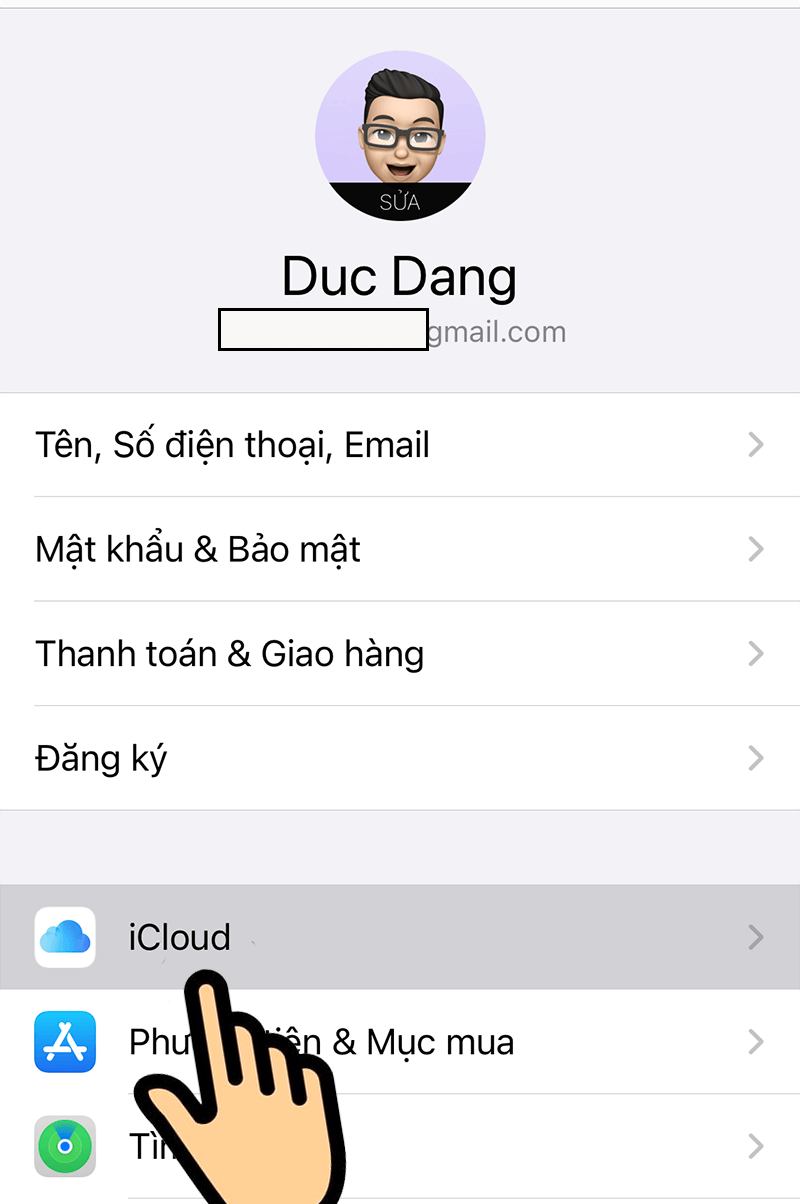
+ Bước 3: Trên giao diện “iCloud”, nhấn vào mục “Quản lý dung lượng”, sau đó chọn “Thay đổi dung lượng”
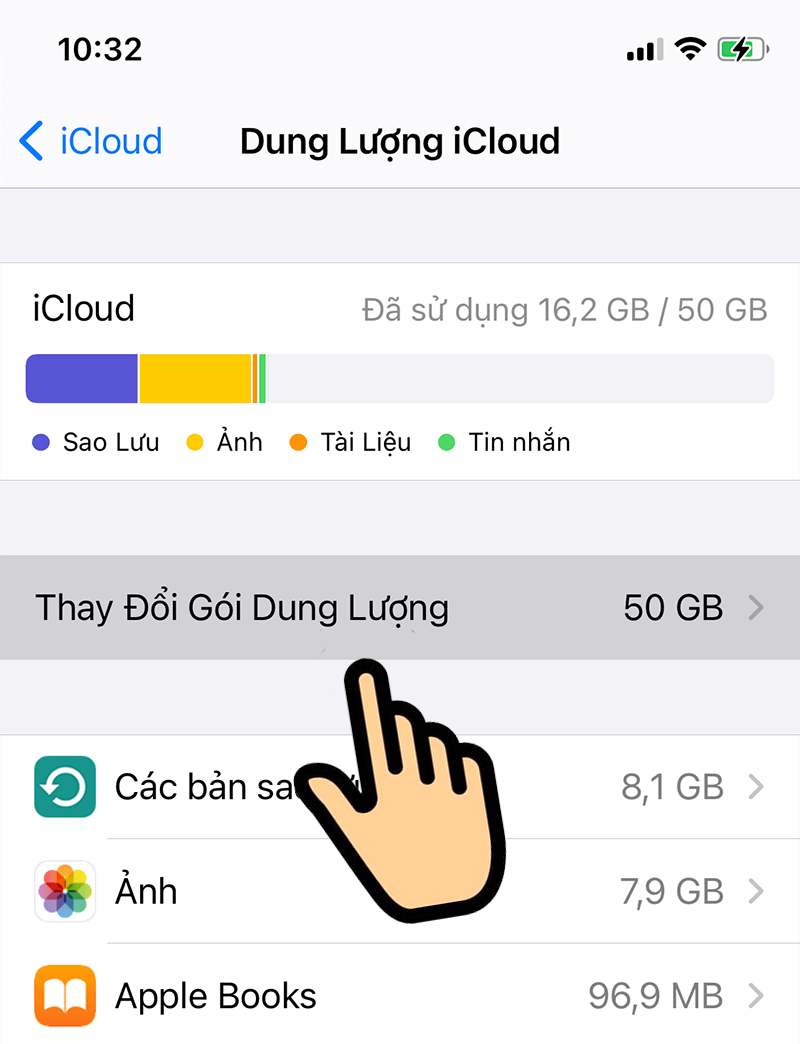
+ Bước 4: Các gói dung lượng iCloud+ hiển thị trên màn hình, để hủy gói iCloud 19K 50GB, mọi người nhấn vào mục “Tùy chọn hạ cấp”
+ Bước 5: Màn hình hiển thị yêu cầu đăng nhập, nhập mật khẩu Apple ID vào hệ thống rồi nhấn vào mục “Quản lý”
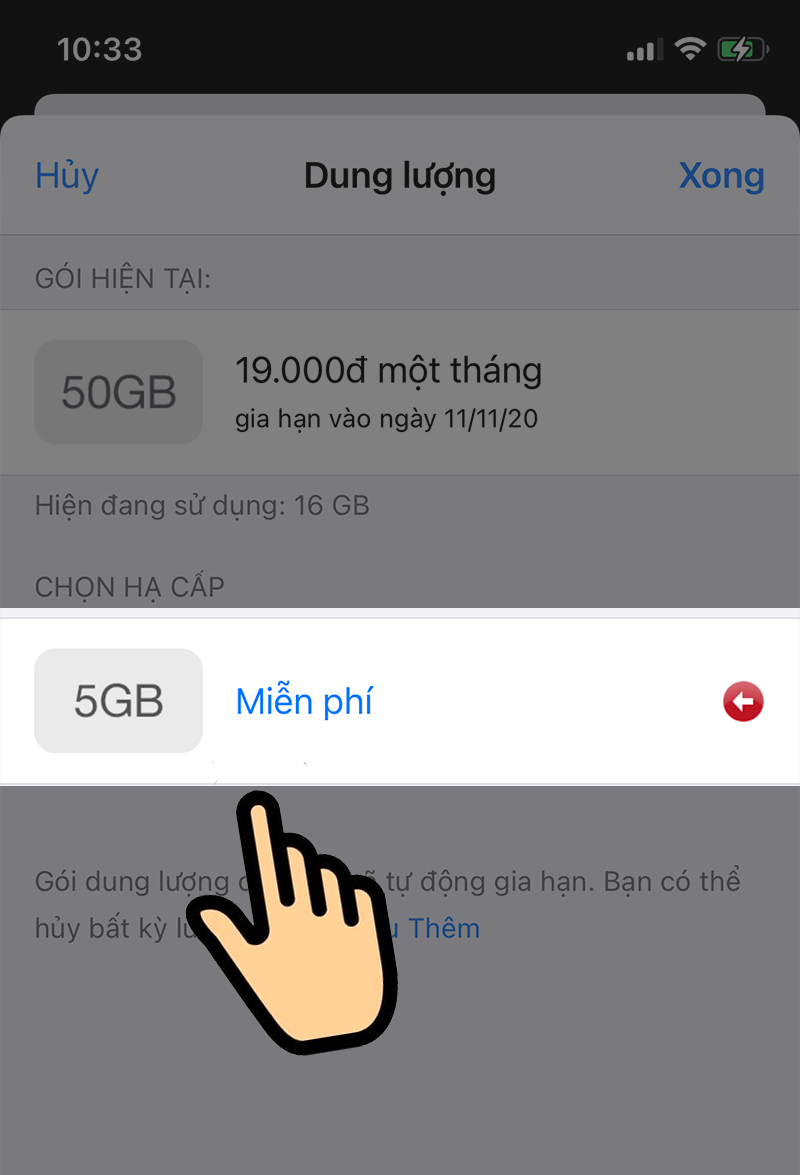
+ Bước 6: Cuối cùng, chọn gói 5GB miễn phí để hủy gói iCloud 19K 50GB. Như vậy là mọi người đã hủy gói iCloud+ thành công
Cách hủy gói iCloud+ trên Macbook
Để hủy gói iCloud 19K 50GB trên máy tính Macbook, mọi người thực hiện theo hướng dẫn dưới đây:
+ Bước 1: Trên giao diện chính của máy tính Mac, nhấn vào menu Apple
+ Bước 2: Các tùy chọn hiển thị trên màn hình, chọn mục “Cài đặt hệ thống”, sau đó nhấn vào tên tài khoản ID Apple của mình
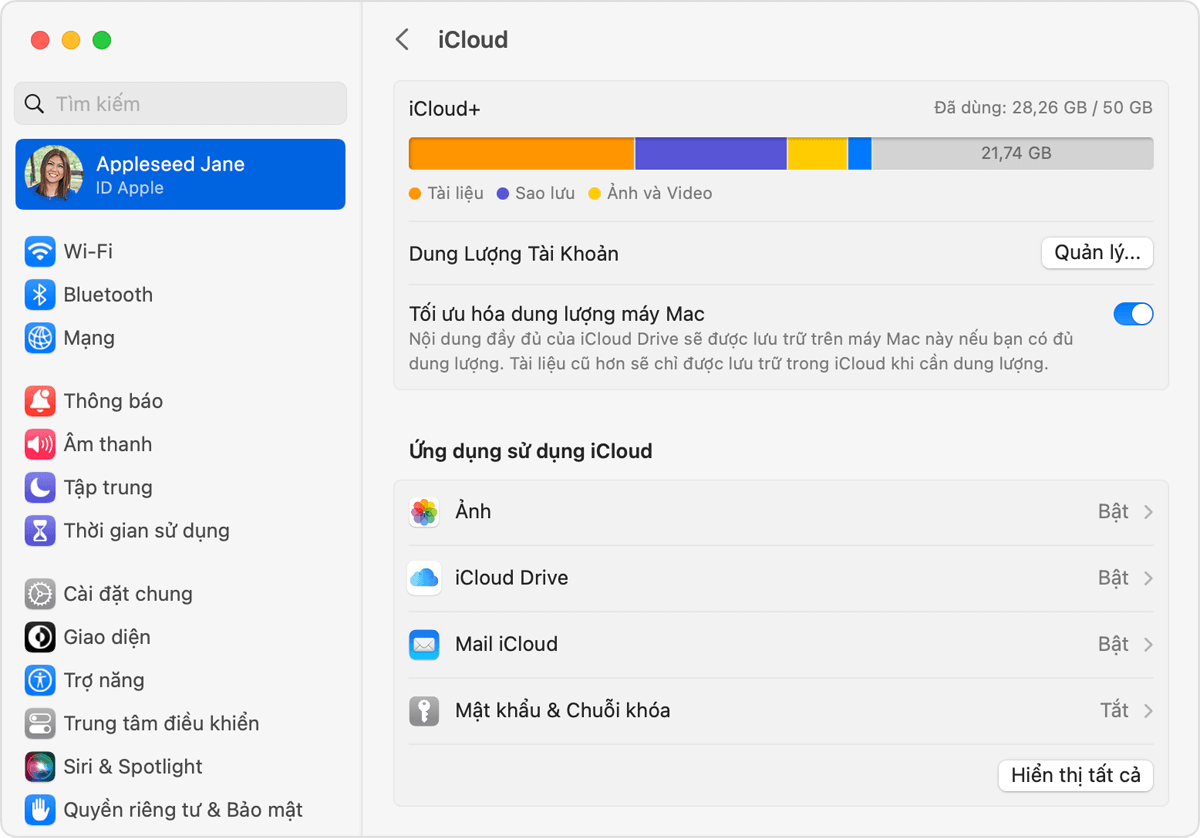
+ Bước 3: Tiếp theo, nhấn vào mục “iCloud” trên menu hiển thị, sau đó chọn mục “Quản lý” ở bên trái màn hình
+ Bước 4: Chọn mục “Thay đổi gói dung lượng”, sau đó nhấn vào mục “Tùy chọn hạ cấp”
+ Bước 5: Nhập mật khẩu Apple ID vào hệ thống, sau đó chọn gói 5GB miễn phí để hủy gói iCloud 19K 50GB
+ Bước 6: Cuối cùng, nhấn vào mục “Xong” để hoàn tất hủy gói iCloud 19K 50GB trên máy tính Macbook
Cách hủy gói iCloud 19K 50GB trên máy tính Window
Để hủy gói iCloud 19K 50GB trên máy tính Windows, mọi người thực hiện theo hướng dẫn dưới đây:
+ Bước 1: Trên máy tính Windows, truy cập vào iCloud theo địa chỉ: https://www.icloud.com/ và đăng nhập tài khoản vào hệ thống
+ Bước 2: Trên giao diện chính, nhấn vào mục “Dung lượng” ở phía dưới bên phải màn hình, sau đó chọn “Thay đổi gói dung lượng”
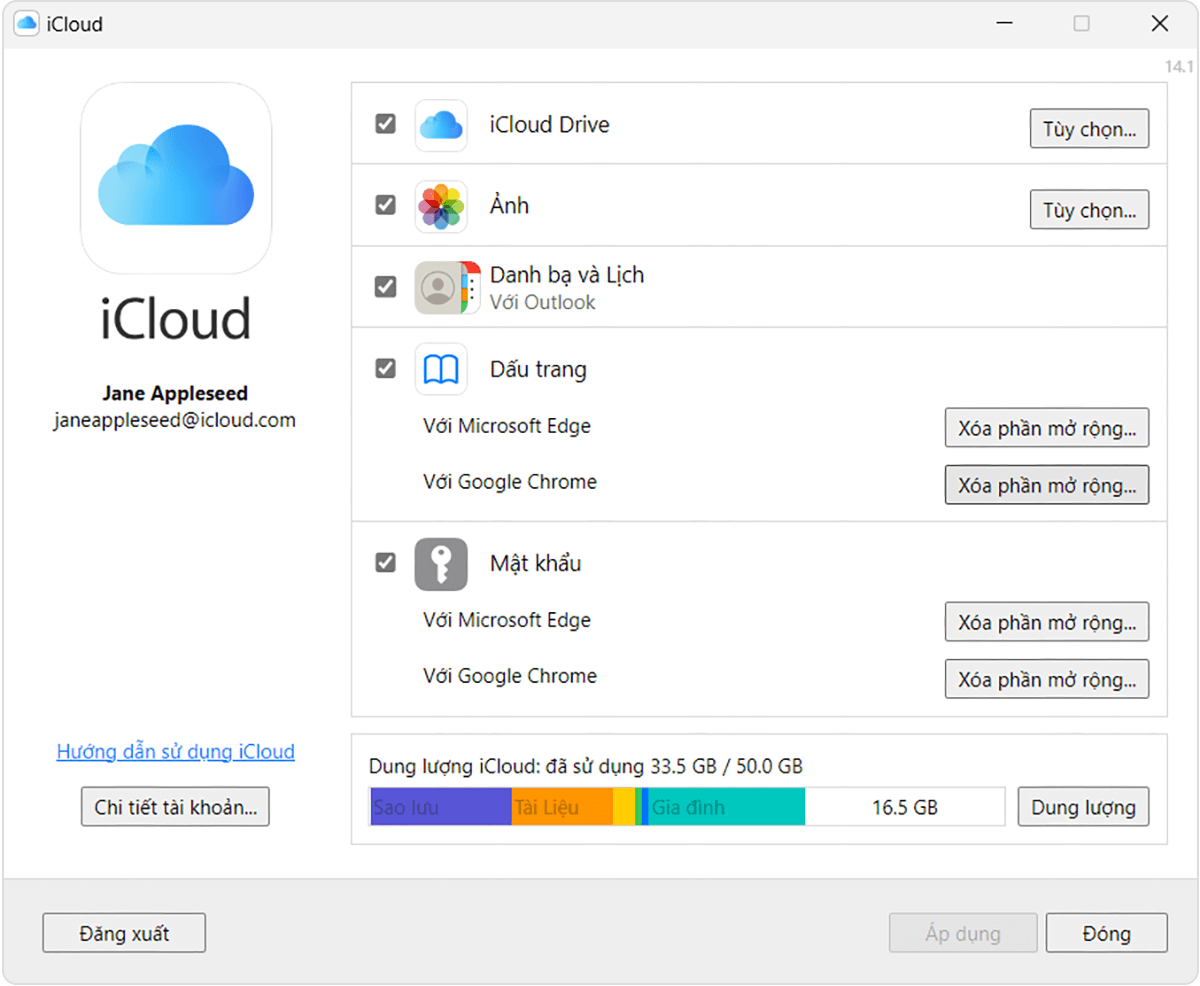
+ Bước 3: Tiếp theo, chọn mục “Tùy chọn hạ cấp”. Sau đó nhập mật khẩu Apple ID để xác nhận
+ Bước 4: Nhấn vào mục “Quản lý”, sau đó chọn gói 5GB miễn phí để hủy gói iCloud 19K 50GB
+ Bước 5: Cuối cùng, nhấn vào mục “Xong” để hoàn tất hủy gói iCloud 19K 50GB trên máy tính Windows
Tại sao không hủy được gói iCloud 19K 50GB?
Rất nhiều người dùng sau khi đăng ký gói iCloud 19K 50GB thì không hủy được. Dưới đây là các nguyên nhân không hủy được gói iCloud 19K 50GB mà mọi người có thể tham khảo:
Nhập sai mật khẩu Apple ID
Nhập sai mật khẩu Apple ID là nguyên nhân chính gây ra lỗi không hủy được gói iCloud 19K 50GB. Để hủy gói iCloud 19K 50GB, mọi người phải xác nhận yêu cầu hủy bằng cách nhập mật khẩu Apple ID. Nếu nhập sai mật khẩu Apple ID thì hệ thống không thể xác minh ID Apple và yêu cầu hạ cấp iCloud + sẽ không thực hiện được.
Nếu quên mật khẩu ID Apple, mọi người nên lấy lại mật khẩu iCloud trước, sau đó mới thực hiện hủy gói iCloud 19K 50GB để tránh xảy ra lỗi. Hơn nữa, nếu nhập sai mật khẩu nhiều lần thì tài khoản iCloud sẽ bị khóa nên mọi người cần lưu ý.
Hệ thống Apple đang bảo trì
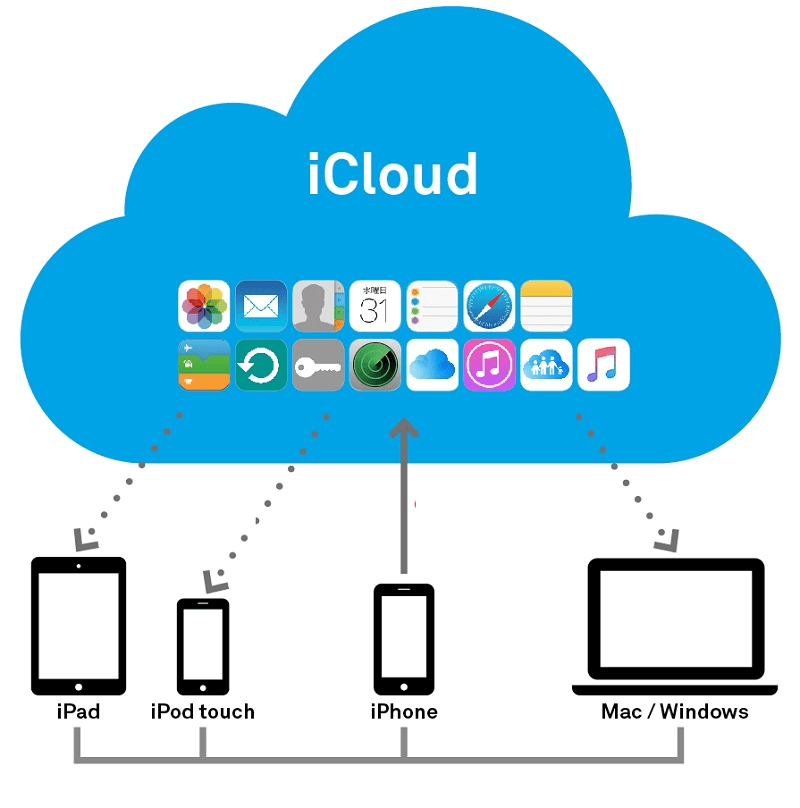
Hệ thống Apple đang bảo trì cũng là nguyên nhân chính gây ra lỗi không hủy được gói iCloud 19K 50GB. Nếu hệ thống đang bảo trì, Apple sẽ tạm ngưng tất cả các dịch vụ để đảm bảo mức độ an toàn và bảo mật. Trong trường hợp này, mọi người cần đợi đến khi quá trình bảo trì của Apple hoàn tất thì mới hủy gói iCloud 19K 50GB được.
Dữ liệu lưu trên iCloud vượt quá 5GB
Nếu không hủy được gói iCloud 19K 50GB thì cũng có thể do dữ liệu lưu trên iCloud vượt quá 5GB. Dung lượng free mặc định trên iCloud là 5GB. Trong trường hợp hủy gói iCloud 19K 50GB thì dung lượng trên iCloud sẽ quay về mốc mặc định. Tuy nhiên, nếu dữ liệu tải lên iCloud vượt quá 5GB thì không thể hủy gói iCloud+ được nên mọi người cần lưu ý.
Ngoài cách hủy gói iCloud 19K 50GB, để tìm hiểu thêm thông tin về cách sử dụng iCloud, cách tạo iCloud,… mọi người có thể xem tại DigiFinTech.
Không hủy được gói iCloud 19K 50GB phải làm sao?
Trong trường hợp không hủy được gói iCloud 19K 50GB, mọi người có thể áp dụng các cách xử lý dưới đây:
+ Kiểm tra lại mật khẩu ID Apple đã nhập xem có chính xác hay chưa. Nếu quên mật khẩu iCloud thì thực hiện lấy lại mật khẩu qua điện thoại iPhone
+ Kiểm tra dung lượng lưu trữ hiện tại trên iCloud+ trước khi hủy. Nếu dữ liệu lưu trữ vượt quá 5GB thì phải sao lưu qua Google Drive hoặc máy tính trước khi hủy
+ Nếu hệ thống bị lỗi hay bảo trì thì cần đợi quá trình bảo trì kết thúc mới hủy gia hạn được
Hủy gói iCloud có mất dữ liệu không?
Nếu hủy gói iCloud 19K 50GB thì dung lượng lưu trữ trên iCloud sẽ quay về mốc mặc định là 5GB. Dung lượng lưu trữ này khá ít nên chỉ tải lên được vài trăm ảnh hoặc vài video là đầy.
Trong trường hợp dữ liệu tải lên iCloud đã vượt quá 5GB lưu trữ mặc định thì một số dữ liệu tải lên sau đó sẽ bị mất nếu hủy gói iCloud 19K 50GB. Do đó, để tránh bị mất dữ liệu, trước khi hủy gói iCloud 19K 50GB, mọi người cần sao lưu dữ liệu sang thẻ nhớ hoặc Google Drive.
Hạ cấp iCloud có mất phí không?
Nhiều người dùng lo lắng khi hạ cấp iCloud hoặc hủy gói iCloud 19K 50GB sẽ mất phí. Tuy nhiên, trên thực tế, hủy gói iCloud 19K 50GB không mất bất kỳ một khoản phí nào. Tuy nhiên, sau khi hủy gói thành công thì mọi người không thể sử dụng các tính năng iCloud+ như tăng dung lượng lưu trữ, video bảo mật Homekit hay chuyển tiếp riêng tư được nữa.
Không gia hạn iCloud có sao không?
Trong trường hợp không gia hạn iCloud hay nói cách khác là hủy iCloud thì mọi người sẽ không thể tiếp tục sử dụng các dịch vụ cao cấp của gói iCloud+ được nữa. Một số dịch vụ sẽ bị tạm dừng như:
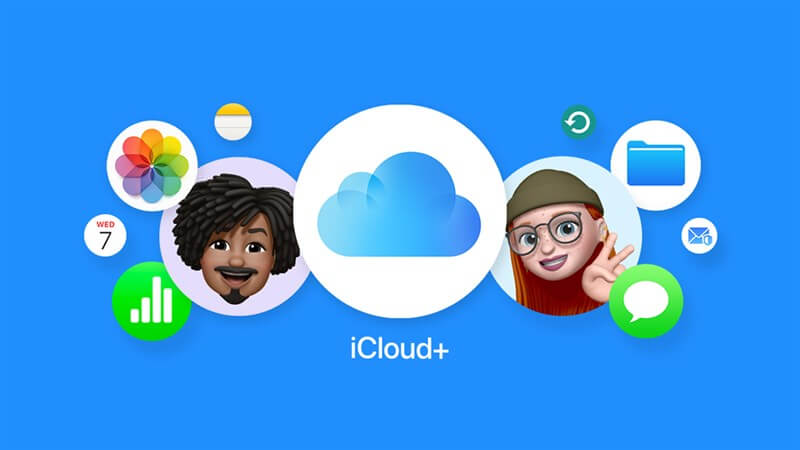
+ Không thể gửi hoặc nhận tin nhắn thông qua địa chỉ Email iCloud được nữa
+ Quay lại gói 5GB miễn phí, toàn bộ dữ liệu tải lên sau khi dung lượng lưu trữ đạt 5GB sẽ không được sao lưu và đồng bộ hóa
+ Không thể sử dụng tính năng chuyển tiếp riêng tư được
+ Video tải lên không được bảo mật HomeKit
Tóm lại, mọi người chỉ nên hủy gói iCloud 19K 50GB trong trường hợp không có nhu cầu sao lưu và đồng bộ nhiều dữ liệu trên iCloud nữa.
Trên đây là các nguyên nhân tại sao không hủy được gói iCloud 19K 50GB và cách fix lỗi mà mọi người có thể tham khảo và áp dụng. Hi vọng với những thông tin mà DigiFinTech vừa chia sẻ, mọi người sẽ biết cách hủy gói iCloud+ thành công 100%.